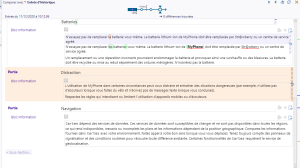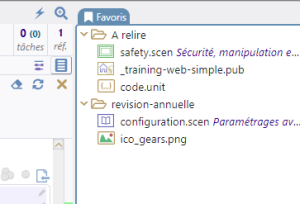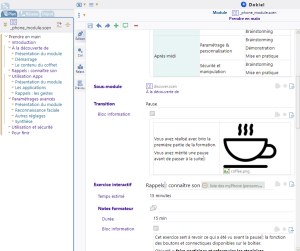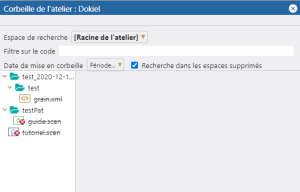Fragmentation et recombinaison
Les fragments de contenus peuvent être réutilisés entre deux documentations (un guide de démarrage, une documentation avancée, un module de formation...), par référence (sans recopie) :
En concevant votre contenu sous forme de fragments, vous pouvez les réutiliser, les recombiner et ainsi optimiser votre temps de mise à jour (l'information est mise à jour une seule fois, à un seul endroit) et assurez une meilleure cohérence de l'ensemble de vos documentations (l'information est identique partout).
Pourquoi passer du document monolithique à un réseau de fragments ?
Découper son contenu en un ensemble de fragments permet :
de valoriser votre fonds : recombinez facilement les fragments afin de créer de nouveaux documents adaptés à un contexte particulier
de fiabiliser l'information : elle est ainsi identique sur toutes les documentations et même les supports de formation
d'optimiser les temps de mise à jour : l'information est mise à jour une seule fois et répercutée sur l'ensemble des documents
Dokiel propose un environnement conçu pour créer des fragments de contenus, les gérer, les partager entre documents et rédacteurs et les modifier.
Posséder des mécanismes assurant l'intégrité du réseau des fragments est l'un des points forts de Dokiel.
Créer un fragment
Dokiel propose une typologie de fragments métiers, adaptés à la documentation technique et logicielle : concept, procédure, écran - image décrite, arbre synoptique.
Certains fragments sont imposés pour guider la structuration du contenu et assurer le confort d'écriture (section d'un guide par exemple)
Structurer a posteriori : transformer une section de contenu en fragment
Dans de nombreux cas, la fragmentation du contenu peut être réalisée a posteriori. Il n'est pas nécessaire de réfléchir et définir en amont les fragments devant être créés en vue d'une réutilisation.
Écrivez, en suivant le guide d'écriture, décidez ensuite.
Réutiliser un fragment
Référencez un fragment dans un autre document (sans duplication du contenu).
Comparer deux versions d'un fragment ou deux fragments entre eux
La fonction de comparaison met en évidence les différences entre un fragment de contenus et :
une de ses entrées dans l'historique,
les modifications en cours, avant leur enregistrement,
un autre fragment de même structure documentaire.
Elle permet également d'annuler les modifications et de revenir à la version d'origine.
Classer les fragments dans l'explorateur en espaces et sous-espaces
Déplacer un fragment dans l'explorateur
Le déplacement préserve les liens avec les autres fragments.
Renommer un fragment
Dupliquer un fragment
Exporter des fragments
Afin d'échanger un contenu, exportez un fragment avec (ou sans) l'ensemble des fragments liés.
Sélectionner plusieurs fragments
Afficher le plan
Contrôler le réseau des fragments
A tout moment, le rédacteur peut afficher le réseau des fragments et ainsi contrôler l'impact d'une modification sur les autres fragments et documents.
Affichage multi-onglets
Un fragment s'affiche dans un onglet.
Des fonctions permettent de manipuler ces onglets : ouverture simultanée de plusieurs onglets, réplication d'un onglet, onglets figés, fermeture...